Кабель от роутера к компьютеру: название и все подробности
Вы наверняка слышали слова «витая пара», «патч-корд», «сетевой кабель». Так называют кабель для роутера. А ещё шнур для интернета, интернет-кабель, LAN-кабель.
На текущий момент для увеличения скорости передачи информации в сетях используются различные виды кабелей. Главное их отличие между собой – технически характеристики.
Используются три основных вида:
- Витая пара;
- Оптоволоконный;
- Коаксиальный;
Важно. Кроме самого шнура не менее важно, какой тип жилы и как экранирована продукция.
Витая пара
Витая пара является наиболее распространенным способом передачи данных в локальных сетях. Каждый шнур включает набор попарно перевитых, изолированных медных проводов. В обычном шнуре находится 4 пары проводников. Промышленность также выпускает провод, включающий всего 4 жилы.
Изоляция окрашивается в стандартные цвета. Основным требованием для прокладки сетей является необходимость располагать все приборы на расстоянии менее 100 метров.

В зависимости от изоляционной оплетки, можно разделить витую пару на несколько категорий:
- UTP – без защиты. Кроме собственной пластиковой защиты жил не предусмотрено никакой изоляции.
- F/UTP – поверх всех проводников закреплен слой отражающей фольги.
- STP (защищенная). Каждый из проводников покрыт дополнительным слоем экранированной пленки. Дополнительно используется сеточный экран.
- S/FTP – фольгированная, экранированная пара. Каждый парный проводник находится в собственной оплетке, а для надежности сам провод защищается медным экраном.
- SF/UTP – для защиты закрепляется двойной экран: медная пленка и фольга.
Оптоволоконный сетевой кабель
Важно. Этот кабель интернет интернет представляет собой наиболее скоростной способ передачи информации. С помощью него передают данные через интернет на другую часть света и в другие страны.
Основные достоинства кабеля:
- Высокая пропускная способность.
- Длительный срок эксплуатации.
- Легко обнаружить постороннее вмешательство, что существенно повышает безопасность данных.
- Шумоподавление и защита от различных перебоев и помех.
- Высокая скорость передачи данных.
Коаксиальный провод
Этот вид интернетного кабеля для компьютеров является наиболее старым. Применяют его редко, для передачи данных для телевидения и радио. Такой вид оборудования практически не используется для lan сетей и internet.
Подготовка
Перед тем, как подключить компьютер к Интернету через роутер по кабелю, понадобятся следующие вещи:
- непосредственно сам роутер;
- сетевой шнур.
- компьютер, в котором находится сетевая карта.
Стоит указать, что в большинстве современных компьютерах уже встроены карты, как и в ноутбуках, но, если процедуру предстоит проделать со старым образцом, то потребуется купить новую карту.
Лучше всего взять шнур cat5e, который обжат с двух сторон. Обычно он идет в комплекте с маршрутизатором, в длину он больше 1,5 метров. Кабель подойдет, если роутер будет находиться у ПК. В другой ситуации понадобится рассчитать предварительно требуемую протяженность проводника и купить новый шнур.
Если сетевой шнур идет вместе с маршрутизатором, то может быть полезной инструкция к проводнику. Действовать необходимо в соответствии с ней.
реклама
Начнем с подключения по кабелю Ethernet:


В этот день был не самый быстрый и стабильный интернет, что для моего провайдера крайняя редкость.
Если на значке сети «горит» красный крестик
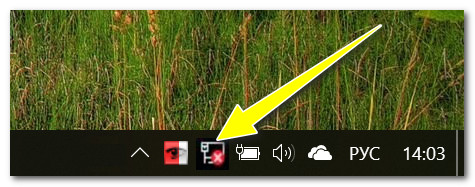
Сетевой кабель не подключен — красный крестик (Windows 10 трей)
Такой значок означает, что у вас нет соединения между роутером и компьютером (ноутбуком). Происходить это может по разным причинам. Приведу ниже самые распространенные.
1) Проверьте состояние кабеля
Все ли с ним в порядке, не перегнут ли. Часто так бывает, что внешне кабель может казаться целым, но его несколько раз сильно перегибали, и внутри медные жилки были перебиты. Поэтому, я бы порекомендовал попробовать использовать другой кабель.

Кабель перегнут (скручен)
2) Посмотрите, плотно ли вставлен кабель в LAN-порт
Часто из-за небольших отклонений в изготовлении (а также резиновых прокладок, которые часто на них ставят, шероховатости и пр.) разъемов RJ-45 и LAN-портов — не всегда и не каждый разъем до конца вставляется в каждый порт.
В идеале после того, как разъем был вставлен — вы должны услышать легкий щелчок (а на сетевой карте ПК/ноутбука — должен загореться светодиод, что кабель подключен (такой же как на роутере)).
Если у ПК несколько LAN-портов — попробуйте задействовать другой.
3) Проверьте, включен ли ваш сетевой адаптер
В Windows может так стать, что сетевой адаптер будет выключен. Чтобы проверить, не так ли это, зайдите в сетевые подключения (для этого вызовите окно «Выполнить» сочетанием Win+R , и используйте команду ncpa.cpl ) .
Далее обратите внимание на то, какой значок: у выключенного устройства он черно-белый (как на скрине ниже).
Можно просто щелкнуть правой кнопкой мышки по адаптеру, чтобы увидеть статус работы и включить устройство (если необходимо). См. пример ниже.
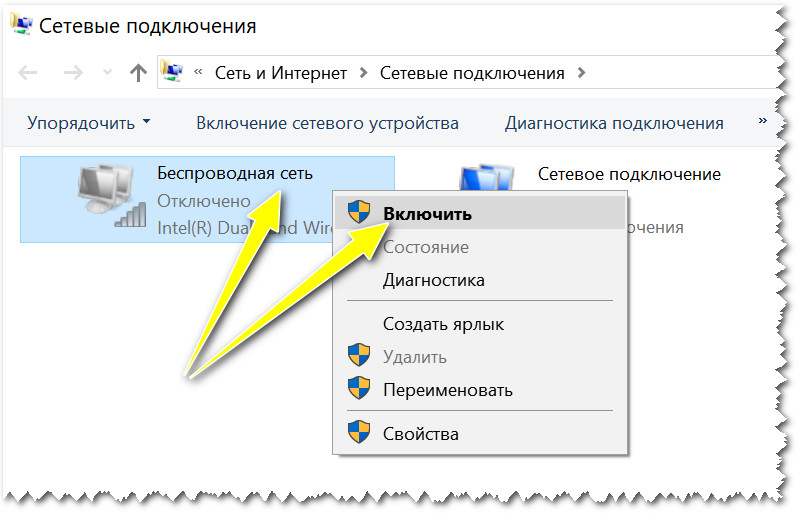
Включаем адаптер / Сетевые подключения
Также рекомендую зайти в диспетчер устройств (сочетание Win+R , и команда devmgmt.msc ) , и найти свой адаптер во вкладке «Сетевые адаптеры» .
Далее попробуйте его выключить/включить (достаточно кликнуть по нему правой кнопкой мышки). Пример показан ниже.
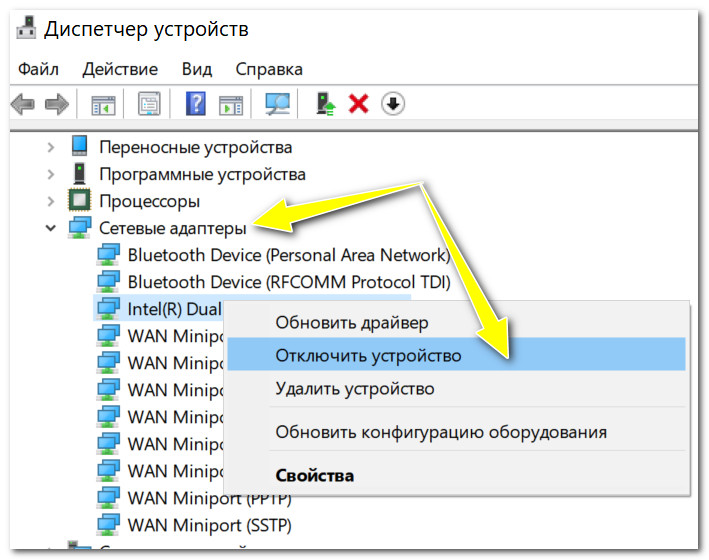
Отключить-включить устройство (диспетчер устройств)
В помощь!

Если это не помогло, рекомендую ознакомиться с одной из моих прошлых статей, в которой разбирается почему может не работать интернет по сетевому кабелю от роутера.
Проверяем качество выполненного обжатия
После любой выполненной работы необходимо её проверить. Чем мы сейчас и займемся.
Первый способ — тестер кабельный
Покупаем тестер кабельный, который может определить качество провода, качество обжима кабеля интернет, обнаружить обрывы. Из-за этих всех неполадок работать интернет на ПК не будет. Разобраться, как ним пользоваться несложно. Инструкция думаем тоже не понадобится. А вот немного денег потратить придется.
Второй вариант — мультиметр
У большинства хозяев в доме есть обычный тестер. Выставляем функцию «прозвон», и приступаем прозванивать каждый цвет на двух концах кабеля.
Третий способ — подключение устройства, с другими устройствами
После обжатия необходимо выполнить прямое подключение. Втыкаем один конец в сетевую карту компьютера, а второй можно вставить в роутер или свитч. Как подключить и настроить роутер, почитайте в другой нашей статье. Если все хорошо, тогда на ПК исчезнет красный крестик на сетевом адаптере, а на роутере загорится светодиод. Если нет роутера или свитча, тогда можно выполнить соединения напрямую двух компьютеров.
Особенности проводного подключения
Данный метод подключения требует больше затрат, к примеру, на приобретение дополнительного оборудования и прокладку кабеля в кабель-каналах. Подключение проводного интернета может повлиять на дизайн помещения: провода могут запутаться между собой и создать беспорядок вокруг, снижая эксплуатационную безопасность.

Как подключить кабель к компьютеру или ноутбуку
Существует несколько способов подключения интернет-кабеля к компьютеру или ноутбуку. Самый простой способ подключения — это напрямую к ПК через провод без использования роутера. Если в вашем доме представлено только одно устройство, то данный способ подойдёт для тестирования соединения и работы глобальной сети.

Первоначально необходимо найти тот самый кабель, который был заведён в квартиру.
- скрытая проводка через розетку rj-45;
- длинный витый кабель, скрученный в моток и обжатый коннектором rj-45;
- кабель, подключенный к терминирующему устройству провайдера.
Подключение Ethernet-кабеля к компьютеру
Для подключения интернет-кабеля к компьютеру, необходимо выполнить пошаговый план действий:
- Необходимо найти на ПК сетевой разъём для сетевой карты, он может быть встроенным или установлен в виде платы расширения. В ноутбуке разъём находиться сбоку или на задней панели.
- Переходим к следующему шагу и вставляем плотно провод в гнездо, пока не будет услышан соответствующий щелчок коннектора. При наличии розетки RJ-45 подключите второй конец провода в патч-корд. Если подключение произошло успешно, то рядом с портом сетевой карты загорится светодиод.
- Проверьте подключение на своём компьютере, на экране должен появиться соответствующий значок стабильной работы интернета.

Как подключить Интернет через USB кабель
В случае, если на вашем современном компьютере отсутствует специальный разъём RJ-45 для подключения к сети. К примеру, на сверхтонких ультрабуках таких, как MAC представлены только Wi-Fi модули. Тогда потребуется использоваться специальны сетевой переходник, имеющий 2 разъёма: USB и RJ-45.

Подключение к абонентскому терминалу PON
Если ваш интернет подключен к оптоволокну, то в квартире должна быть предусмотрена установка оптического терминала. Терминал представлен в виде отдельного устройства, но при этом оно является маршрутизатором. Интернет-кабель должен быть подключен напрямую к компьютеру и терминалу, или роутеру, раздающему интернет по дому.

Как подключить Интернет через кабель от роутера
Роутер — это самая простая схема подключения интернета к ПК. Наличие Wi-Fi модуля позволит подключаться к компьютеру как беспроводным способом, так и проводным. В большинстве случаев, на маршрутизаторе есть WAN или интернет-порт, который позволяет подключить к «внешней» сети. Для точного и правильно подключения через роутер необходимо обратиться к специализированной документации.
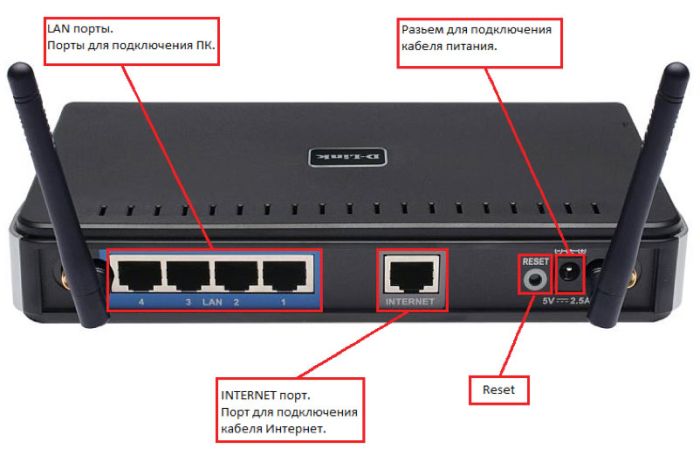
WiFi против Ethernet
Давайте сразу выясним, что Ethernet кабель обеспечивает более высокие скорости интернет-соединений, чем Wi-Fi. Да, беспроводная сеть – это очень удобно, но, если вы хотите получить максимальную скорость интернета, тогда вам следует использовать Ethernet кабель.
Естественно, если у вас есть проводная сеть и очень быстрый широкополосный интернет, вы не хотите использовать соединение 100 Мбит/с (Fast Ethernet) между вашим компьютером и модемом вашего провайдера. Это было бы глупо! Вам нужен гигабитный интернет.
Все, что вам нужно, это подключить все ваши домашние устройства с помощью недорогих Ethernet кабелей Cat 6, а также использовать дешевые гигабитные коммутаторы в качестве «узлов» для соединения ваших устройств.
Моя домашняя сеть выглядит следующим образом:

Довольно просто, не правда ли?
Оранжевая линия — кабель Ethernet Cat 6. Вы просто подключаете компьютеры, роутеры, ноутбуки с помощью этих кабелей, и все «просто работает».
Тем не менее, вам стоит обратить внимание, что некоторые ноутбуки поставляются с дешевыми встроенными адаптерами Fast Ethernet, которые предлагают скорость соединения не выше 100 Мбит/с. Если у вас произошла такая ситуация с компьютером, купите гигабитный USB-ethernet адаптер.
Стандарты, сертификация
При выборе типа витой пары нужно понимать, для каких целей должен использоваться кабель. Стандарт Ethernet является наиболее распространённым, витую пару иногда называют этим термином. Стандарт определяет ряд характеристик кабельной сети: скорость передачи данных, максимальное расстояние, возможное без использования усилителей сигнала, способ модуляции и т. д. Впрочем, к этому же стандарту относится и оптоволокно.
Существуют также отдельные стандарты, применимые при прокладке СКС, причём для структурированных кабельных систем требования намного жёстче.
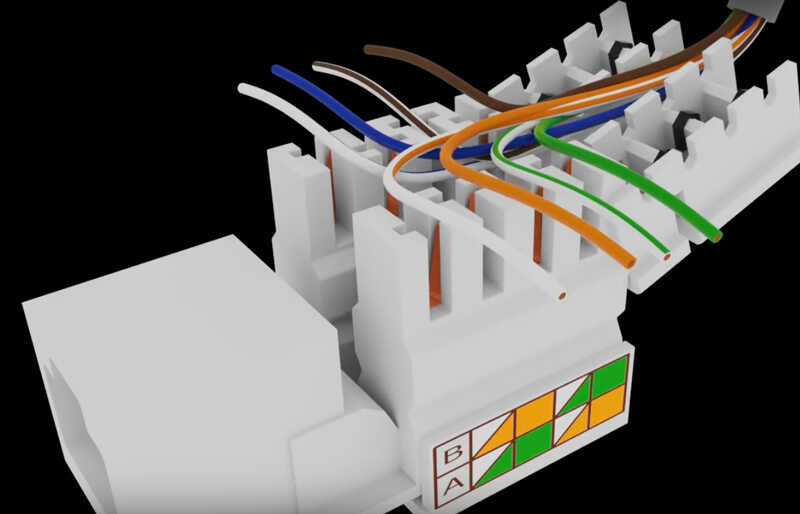
Соединение витой пары с интернет-розеткой
Стандартов Ethernet разработано свыше десятка, большинство из них устарело (например, 10BASE5, или IEEE 802.3, часто называемый «толстым Ethernet»).
Разновидность стандарта IEEE 802.3ba, разработанная в 2009 году, позволяет передавать данные на скорости до 40 Гб/сек, существует и 100-гигабитный стандарт, ожидается появление терабитного.

Коннектор RJ-45 для витой пары
В сфере СКС действует три популярных стандарта:
- американский вариант – EIA/TIA-568С;
- стандарт, используемый в Европе – CENELEC EN 50173;
- международная версия стандарта – ISO/IEC IS11801-2002.
Мнение эксперта.
Эксперт LAN-ART по витой паре — Березкин Евгений Николаевич.
Все стандарты, касающиеся построения структурированных кабельных систем на витой паре, гарантируют её работоспособность на протяжении 10 лет и более.
Как отремонтировать или поменять штекер на сетевом кабеле
Случается и то, что приходится заменять штекер на кабеле и чинить его. Воспользоваться можно отверткой. Сразу стоит сказать, что при некачественном обжиме будут регулярно происходить сбои и потеря сигнала, разрыв соединения. Сделать монтаж можно следующим образом:
- Снять изоляцию кабеля и раскрутить все жилы, находящиеся внутри него;
- Отмерить расстояние по всему корпусу штекера так, чтобы проводки доходили до контактов, а внешний слой изоляции кончался в самом коннекторе для большей надежности;
- Установить кабель и зафиксировать все жилки по каналам контактов;
- Зажать фиксацию и «утопить» контакты штекера в жилки.
- Проверить кабель на работоспособность.

Отпрессовка штекера специальным инструментом
Как проверить на исправность интернет кабельЕсли кабель вдруг перестал работать, то нужно разобраться с причинами этой неисправности. Вариантов тут не много:
- Жилки кабеля не касаются контактов в штекере;
- Штекер плохо контактирует со слотом сетевой платы;
- Произошел внутренний разрыв кабеля.
Вторую причину рассматривать долго и не нужно, так как она не связана с неисправностью кабеля. Гораздо больший интерес представляют первый и третий случаи. Самая главная проверка — мультиметром или тестером, то есть прозвон. Также прозвонить можно и каждый отдельный проводок. Делается это следующим образом. Один щуп прибора устанавливается на одну часть кабеля, а другой на — на вторую. Поочередно происходит подача напряжения на каждую жилку. Неисправность, если она заключалась в разрыве, тот час же будет найдена. Если с кабелем все нормально, то, скорее всего, отошли контакты в самом штекере. Собрать его заново или купить новый и выполнить зажим можно любым из способов, описанным выше.

Продвинутые обжимные клещи
Тепеь понятно, как правильно соединить интернет кабель, как его зафиксировать в штекере коннектора. Сделать это достаточно просто, используя при этом даже не специальные приборы, а простые плоскогубцы или отвертку. Чинить проблемные провода лучше с использованием мультиметра.
При использовании материалов в любой форме прямая ссылка на сайт обязательна












